Ошибка файла msvcp110.dll
Из-за ошибки файла msvcp110.dll не запускаются игры и приложения. Чтобы избавиться от неполадки, необходимо вернуть утерянный компонент в систему. Сделать это можно разными способами — рассмотрим наиболее эффективные из них.
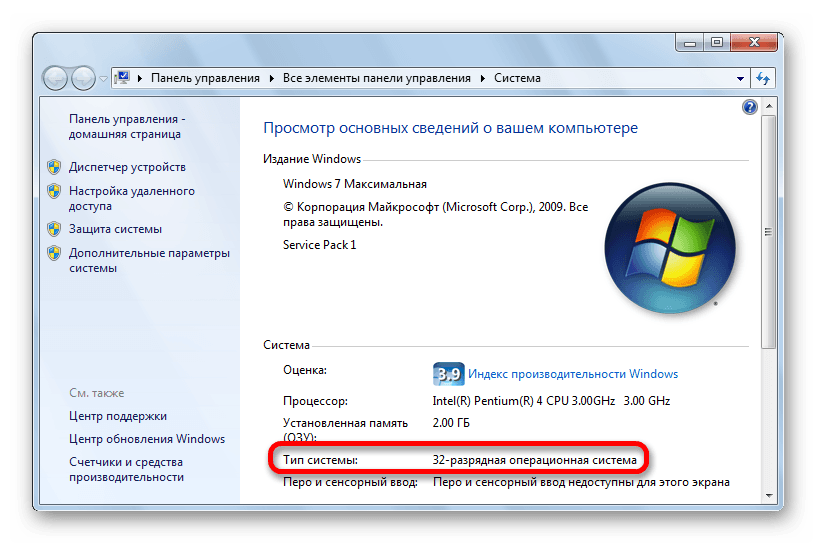
Причины возникновения ошибки
Файл msvcp110.dll входит в состав пакета Visual C++ 2012, который нужен для работы игр и некоторых приложений — например, продуктов от Adobe. Ошибка появляется, если компонент отсутствует или повреждён. Причины могут быть следующие:- Случайное или намеренное удаление компонента пользователем, другой программой, вредоносными приложениями.
- Нарушение структуры системного реестра.
- Проблемы в работе жёсткого диска — в частности, появление сбойных секторов, с которых не читаются данные.
- Ошибки в системных файлах.
- Повторная установка пакета Visual C++ 2012, внутри которого очевидно будет работающий файл msvcp110.dll.
- Отдельная загрузка файла msvcp110.dll и его регистрация в операционной системе.
Переустановка Visual C++ 2012
Visual C++ 2012 — это разработка Microsoft. Скачивать пакет рекомендуется только с официального сайта компании.- Открываем страницу загрузки Visual C++ 2012 и выбираем русский язык.
- Нажимаем «Скачать».
- Отмечаем версию, которая подходит для нашего компьютера и нажимаем Next.
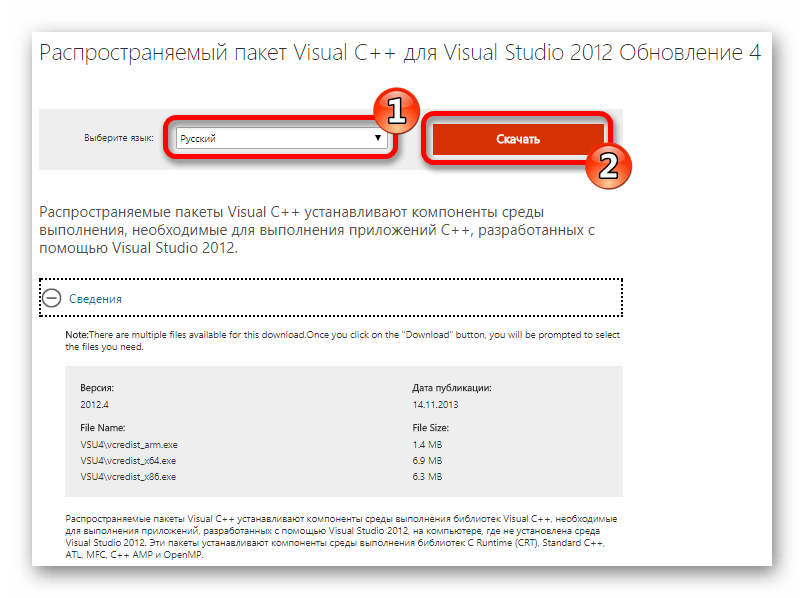 Нужно лишь выбрать подходящий установщик Visual C++ 2012.
Нужно лишь выбрать подходящий установщик Visual C++ 2012.
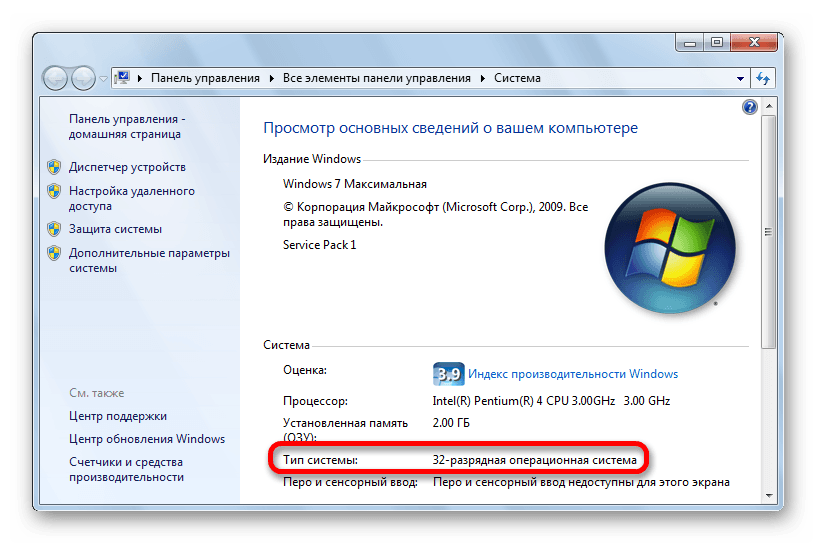
У меня 32-битная Windows , так что выбор файла очевиден.
Устанавливается пакет Visual C++ так же, как любая другая программа. После запуска инсталлятора принимаем условия лицензионного соглашения и нажимаем «Установить».

Устанавливается пакет Visual C++ так же, как любая другая программа. После запуска инсталлятора принимаем условия лицензионного соглашения и нажимаем «Установить».

Иногда новую версию приходится удалить ради стабильной работы старой.
Если на Windows установлена более новая версия Visual C++, например, 2017 года, то она может мешать инсталляции Visual C++ 2012. В таком случае следует удалить последнюю версию перед установкой.
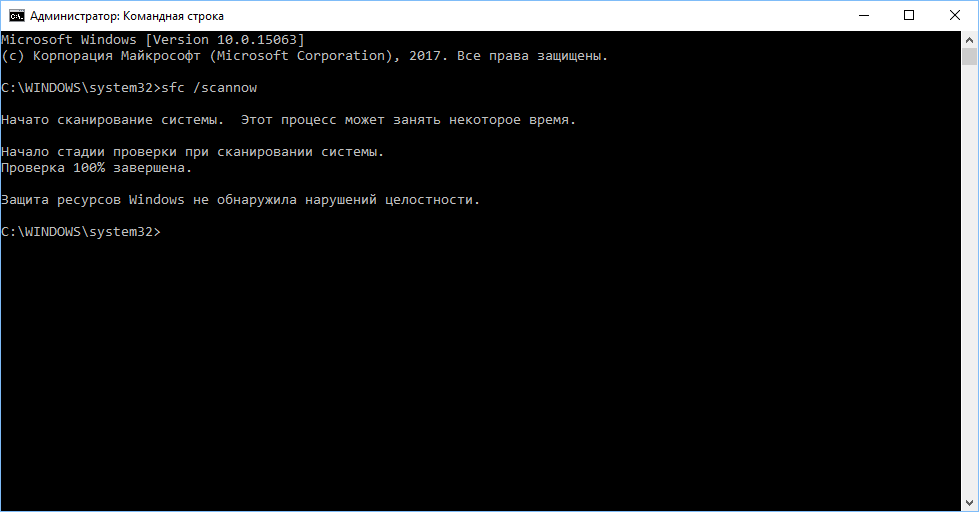 Утилита SFC автоматически исправляет поврежденные системные файлы.
Утилита SFC автоматически исправляет поврежденные системные файлы.
Затем снова запускаем командную строку и последовательно выполняем две команды для утилиты DISM:
Если на Windows установлена более новая версия Visual C++, например, 2017 года, то она может мешать инсталляции Visual C++ 2012. В таком случае следует удалить последнюю версию перед установкой.
- Открываем «Панель управления».
- Переходим в раздел «Программы».
- Находим в списке установленных приложений Visual C++ 2017.
- Выделяем программу и нажимаем «Удалить».
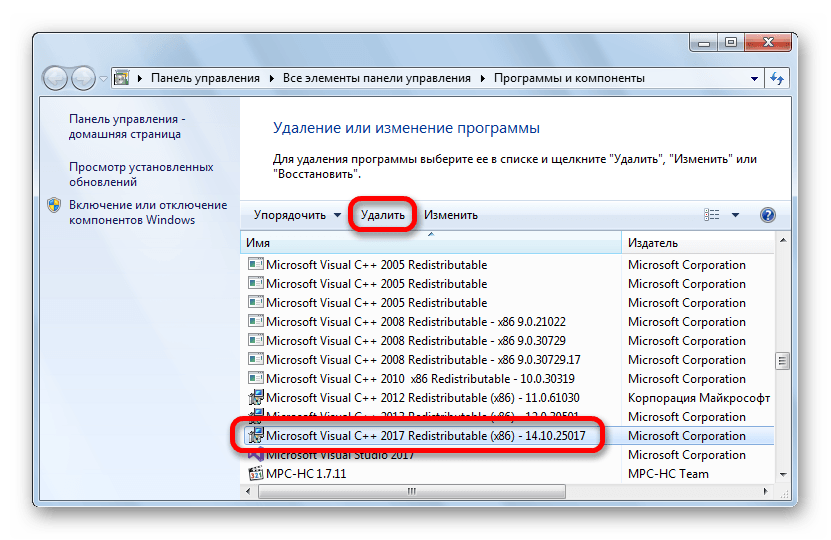 В базе есть сразу несколько версий компонента.
В базе есть сразу несколько версий компонента.
Скачивание файла msvcp110.dll
Можно не переустанавливать ради одного компонента целый пакет, а скачать только недостающий DLL. Для этого отлично подходит сайт DLL-Files.com. У него есть отдельная программа, которая содержит полную базу компонентов, однако она платная. Поэтому не будем её устанавливать и воспользуемся онлайн-хранилищем:- Переходим на сайт DLL-Files.
- В поисковую строку вставляем имя файла msvcp110.dll.
- В результатах поисках будет только одно совпадение — нажимаем на него, чтобы перейти к списку доступных для скачивания файлов.
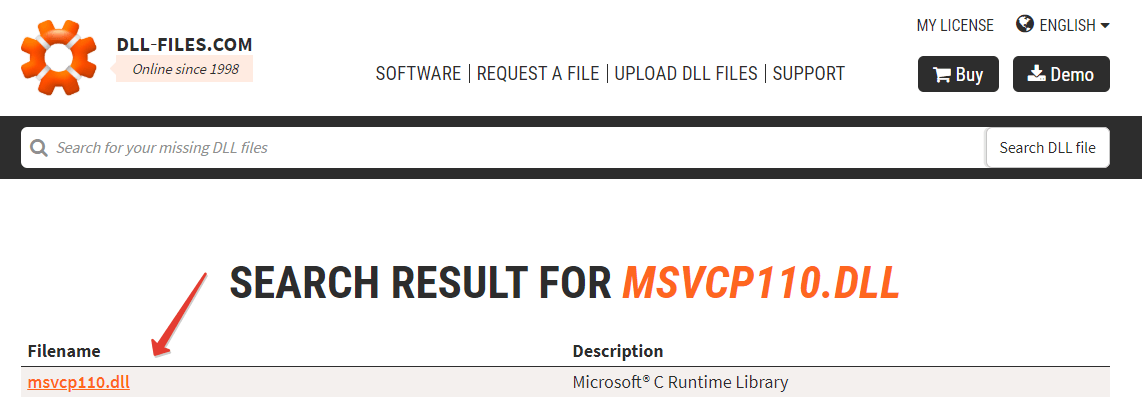 В базе есть сразу несколько версий компонента.
В базе есть сразу несколько версий компонента. - В списке будут представлены все версии компонента. Находим подходящий для нашей системы по битам и версии, нажимаем «Скачать».
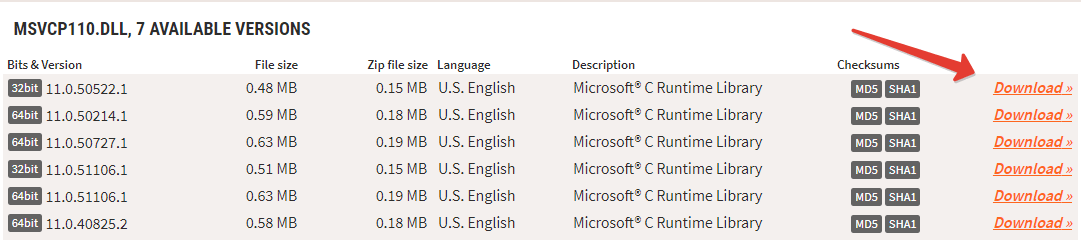 Как и в случае с Visual C++, обращаем внимание на разрядность системы.
Как и в случае с Visual C++, обращаем внимание на разрядность системы.
- Переносим файл msvcp110.dll в папки C:\Windows\System32 или C:\Windows\System32 и C:\Windows\SysWOW64 в зависимости от разрядности системы.
- Запускаем командную строку с правами администратора.
- Регистрируем компонент в системе.
- Для 32-битной Windows 10 выполните запрос regsvr32 C:\windows\system32\msvcp110.dll.
- Для 64-битной Windows 10 выполните сначала команду regsvr32 C:\windows\system32\msvcp110.dll, а затем regsvr32 C:\windows\SysWOW64\msvcp110.dll.
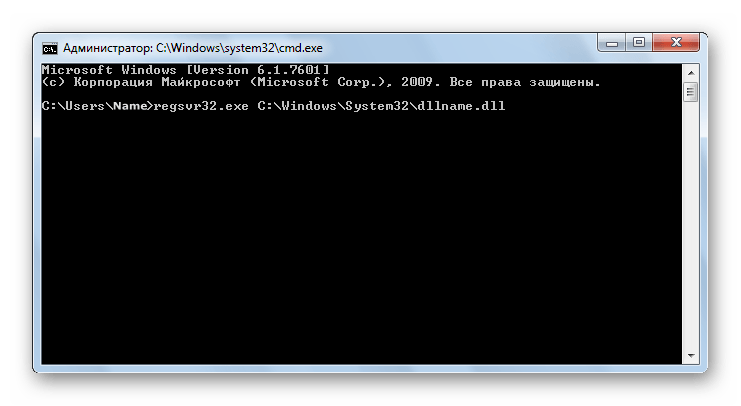
- Регистрируем компоненты в системе с помощью командной строки.
Другие способы исправления ошибки
Если после переустановки Visual C++ или отдельной загрузки компонента DLL ошибка всё равно повторяется, то необходимо проверить общее состояние системы.- Запускаем антивирусное сканирование и удаляем все обнаруженные зловредные файлы. Можно использовать встроенный «Защитник Windows» или скачать с официальных сайтов разработчиков портативные чистящие программы Dr. Web CureIt! и Kaspersky Virus Removal Tool.
- Сканируем и восстанавливаем системные файлы с помощью встроенных утилит SFC и DISM.
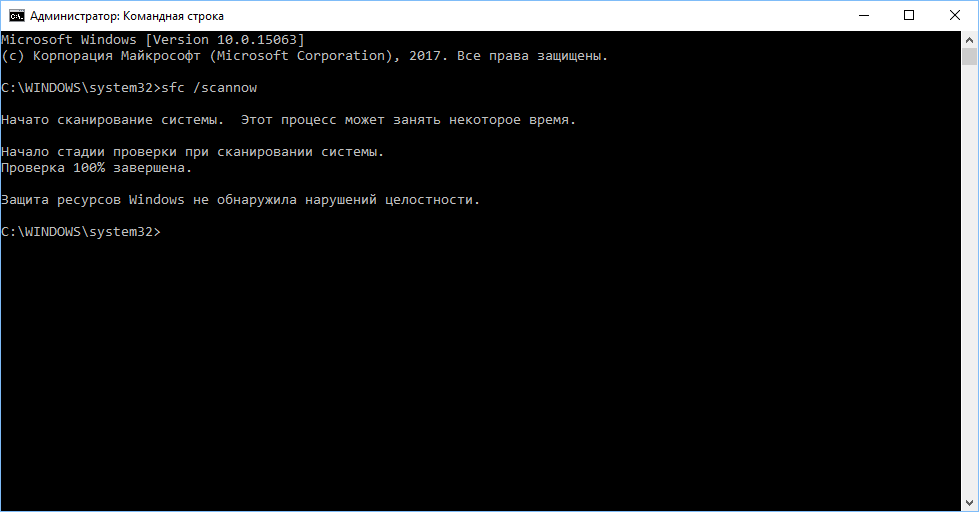 Утилита SFC автоматически исправляет поврежденные системные файлы.
Утилита SFC автоматически исправляет поврежденные системные файлы.Затем снова запускаем командную строку и последовательно выполняем две команды для утилиты DISM:
- DISM /Online /Cleanup-Image /CheckHealth — для обнаружения повреждений.
- DISM /Online /Cleanup-Image /RestoreHealth — для автоматического восстановления хранилища системных файлов.
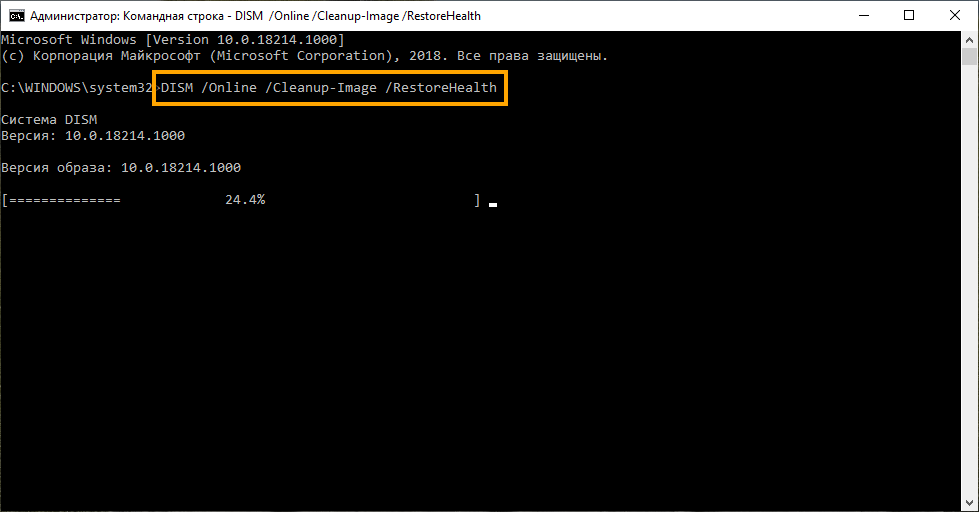 DISM предлагает более глубокое сканирование по сравнению с SFC.
DISM предлагает более глубокое сканирование по сравнению с SFC.
Источник: httрs://tehnichка.рro/error-msvcp110-dll/
Другие статьи

Исправляем ошибку установки обновлений Windows 10
Windows 10 — это уже не самая новая операционная система от Microsoft, но иногда пользователи

Сброс сетевых настроек Windows - командная строка
Сетевые проблемы могут быть очень раздражающими и влиять на нашу работу и повседневную жизнь. В




